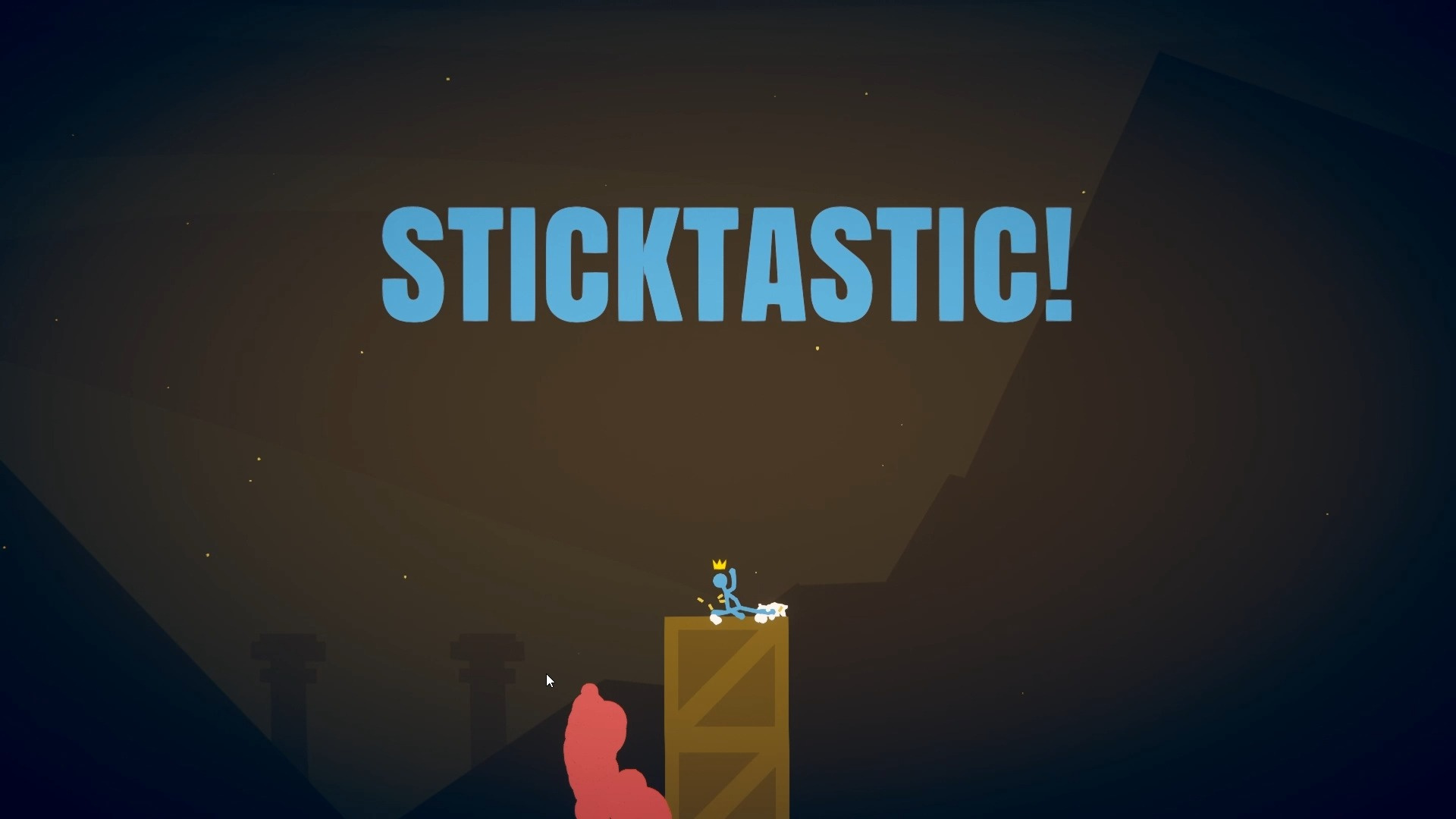alook瀏覽器閱讀模式怎么開
文章導(dǎo)讀:alook瀏覽器開啟閱讀模式的步驟:1.打開Alook瀏覽器,并進(jìn)入一個(gè)網(wǎng)頁(yè)。2.在底部工具欄上點(diǎn)擊三橫圖標(biāo),進(jìn)入菜單選項(xiàng)。3.在菜單選項(xiàng)中,選擇“閱讀模式”選項(xiàng),并點(diǎn)擊打開。4.進(jìn)入閱讀模......
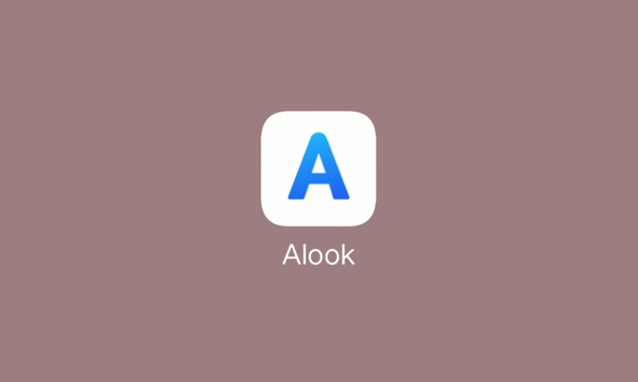
alook瀏覽器閱讀模式怎么開?開啟閱讀模式后,Alook瀏覽器會(huì)自動(dòng)屏蔽網(wǎng)頁(yè)上的廣告和彈出窗口等干擾內(nèi)容,讓用戶更加專注于閱讀內(nèi)容。下面小編給大家?guī)?lái)alook瀏覽器開啟閱讀模式的步驟,快來(lái)看看吧!
alook瀏覽器閱讀模式怎么開
1.打開Alook瀏覽器,并進(jìn)入一個(gè)網(wǎng)頁(yè)。
2.在底部工具欄上點(diǎn)擊三橫圖標(biāo),進(jìn)入菜單選項(xiàng)。
3.在菜單選項(xiàng)中,選擇“閱讀模式”選項(xiàng),并點(diǎn)擊打開。
4.進(jìn)入閱讀模式后,用戶可以自動(dòng)加載下一章,也可以手動(dòng)點(diǎn)擊下一頁(yè)來(lái)加載下一章。同時(shí),用戶可以調(diào)節(jié)字體大小和背景顏色,以獲得更好的閱讀體驗(yàn)。
5.如果需要退出閱讀模式,可以點(diǎn)擊右上角的綠色“×”圖標(biāo)退出閱讀模式。
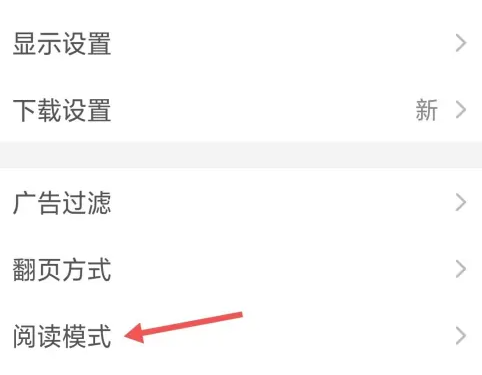
以上就是小編為大家?guī)?lái)的alook瀏覽器閱讀模式怎么開-alook瀏覽器開啟閱讀模式的步驟的全部?jī)?nèi)容了,希望能夠幫助到大家,更多免費(fèi)精彩教程,盡在ab173軟件站!
| Alook瀏覽器使用技巧 | ||||
|---|---|---|---|---|
| alook瀏覽器小窗 | alook瀏覽器設(shè)置 | alook瀏覽器安裝 | alook瀏覽器投屏 | alook瀏覽器添加 |
| alook瀏覽器設(shè)置 | alook瀏覽器閱讀 | alook瀏覽器設(shè)置 | alook瀏覽器調(diào)整 | alook瀏覽器清除 |